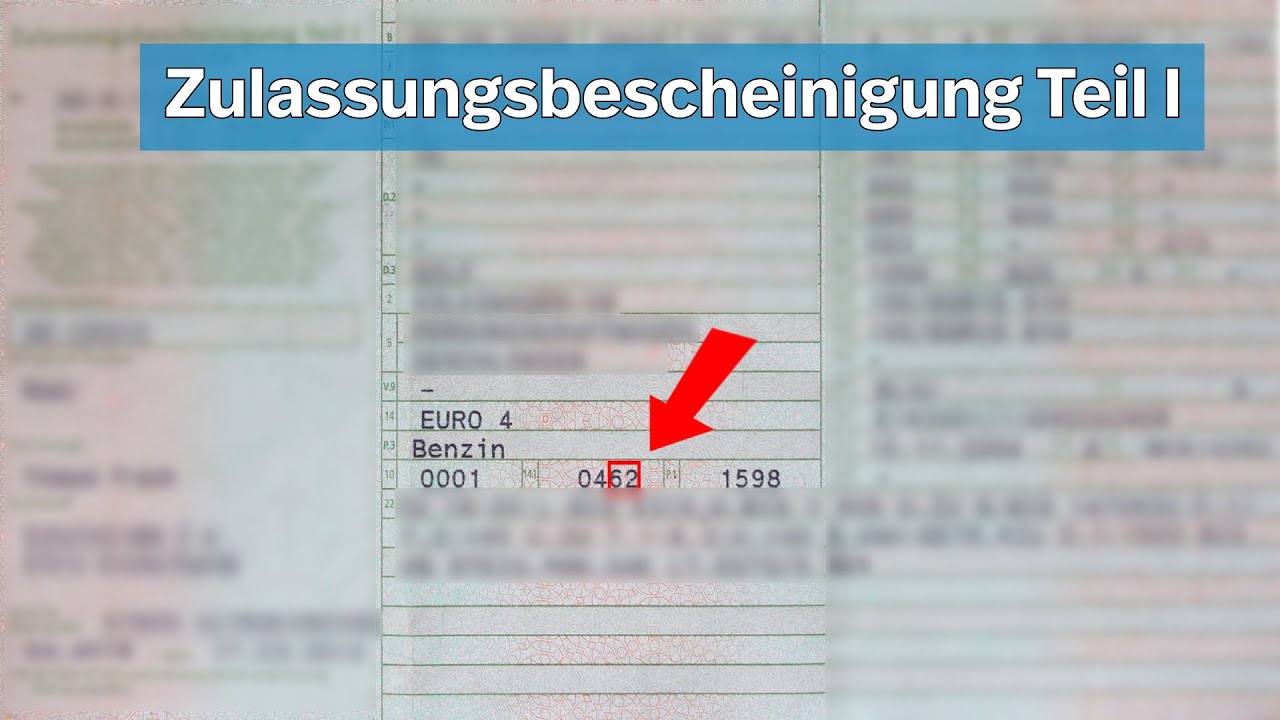Sie fragen sich, ob Ihr Computer sein volles Potenzial ausschöpft? Oder ob er vielleicht etwas Unterstützung gebrauchen könnte, um wieder flüssig zu laufen? Die Antwort auf diese Fragen liegt in der Analyse der PC-Leistung. Aber wo genau verstecken sich diese wichtigen Informationen?
Tatsächlich bietet Windows eine Vielzahl von Tools und Anzeigen, die Ihnen Einblicke in die Leistungsfähigkeit Ihres PCs gewähren. Ob Sie nun die Auslastung der CPU, die Geschwindigkeit Ihrer Festplatte oder die Ausnutzung des Arbeitsspeichers im Blick behalten möchten – es gibt für jeden Bedarf die richtige Herangehensweise.
Die Frage "Wo sehe ich die Leistung meines PCs?" ist also nicht mit einem Satz zu beantworten. Vielmehr geht es darum, die richtige Stelle für die jeweilige Information zu finden. Und genau dabei wollen wir Ihnen helfen!
In diesem Artikel zeigen wir Ihnen die wichtigsten Anlaufstellen, um die Leistung Ihres PCs zu analysieren. Von den grundlegenden Systeminformationen bis hin zu detaillierten Leistungsüberwachungen – wir erklären Ihnen Schritt für Schritt, wie Sie die Performance Ihres Rechners im Blick behalten und bei Bedarf optimieren können.
Bereiten Sie sich darauf vor, zum Experten für die Leistung Ihres eigenen PCs zu werden!
Vorteile der PC-Leistungsanalyse
Die Analyse der PC-Leistung bietet Ihnen zahlreiche Vorteile. Hier sind drei wesentliche Punkte:
- Probleme frühzeitig erkennen: Durch die Überwachung der PC-Leistung können Sie potenzielle Probleme, wie beispielsweise eine überlastete CPU oder einen vollen Arbeitsspeicher, frühzeitig erkennen und beheben, bevor sie zu größeren Problemen führen.
- Leistung optimieren: Die Analyse der PC-Leistung hilft Ihnen dabei, die Ursachen für Leistungseinbußen zu identifizieren. So können Sie gezielt Maßnahmen ergreifen, um die Geschwindigkeit und Reaktionsfähigkeit Ihres Systems zu optimieren.
- Entscheidungen für Upgrades treffen: Die Leistungsanalyse liefert Ihnen wertvolle Daten, um fundierte Entscheidungen über Hardware-Upgrades zu treffen. So investieren Sie Ihr Geld gezielt in die Komponenten, die den größten Leistungszuwachs versprechen.
Der Task-Manager: Ihr Werkzeug für den schnellen Überblick
Der Task-Manager ist ein mächtiges Werkzeug, das Ihnen einen schnellen Überblick über die wichtigsten Leistungsdaten Ihres PCs bietet. Sie können ihn einfach durch die Tastenkombination "Strg + Shift + Esc" öffnen.
Im Task-Manager finden Sie Registerkarten wie "Prozesse", "Leistung" und "App-Verlauf". Unter "Prozesse" sehen Sie alle laufenden Programme und deren Ressourcenverbrauch. Die Registerkarte "Leistung" bietet detaillierte Diagramme zur Auslastung von CPU, Arbeitsspeicher, Festplatte und Netzwerk.
Weitere nützliche Tools
Neben dem Task-Manager bietet Windows weitere nützliche Tools zur Leistungsanalyse:
- Systeminformationen: Geben Sie "msinfo32" in die Suchleiste ein, um detaillierte Informationen über Ihre Hardware und Software abzurufen.
- Leistungsüberwachung: Dieses Tool ermöglicht die detaillierte Analyse verschiedener Leistungsindikatoren. Sie finden es in der Systemsteuerung unter "System und Sicherheit" -> "Verwaltung".
Tipps und Tricks für eine bessere PC-Leistung
Hier sind einige Tipps, wie Sie die Leistung Ihres PCs optimieren können:
- Schließen Sie nicht benötigte Programme und Browser-Tabs.
- Deinstallieren Sie ungenutzte Programme.
- Führen Sie regelmäßig eine Datenträgerbereinigung durch.
- Defragmentieren Sie Ihre Festplatte regelmäßig (bei HDDs).
- Stellen Sie sicher, dass Ihr PC über ausreichend Arbeitsspeicher verfügt.
Die Frage "Wo sehe ich die Leistung meines PCs?" ist der erste Schritt zu einem leistungsstärkeren und reaktionsschnelleren System. Nutzen Sie die in diesem Artikel beschriebenen Tools und Tipps, um die Kontrolle über die Performance Ihres Rechners zu übernehmen und ein optimales Benutzererlebnis zu genießen.
Finden Sie Ihre Fahrgestellnummer - The Brass Coq
wo sehe ich die leistung meines pc - The Brass Coq
wo sehe ich die leistung meines pc - The Brass Coq
Den Fahrzeugschein richtig lesen - The Brass Coq
wo sehe ich die leistung meines pc - The Brass Coq
wo sehe ich die leistung meines pc - The Brass Coq
wo sehe ich die leistung meines pc - The Brass Coq
So sehen Sie Ihre Internetgeschwindigkeit: Einfache Schritte für - The Brass Coq
wo sehe ich die leistung meines pc - The Brass Coq
wo sehe ich die leistung meines pc - The Brass Coq
wo sehe ich die leistung meines pc - The Brass Coq
wo sehe ich die leistung meines pc - The Brass Coq
wo sehe ich die leistung meines pc - The Brass Coq
wo sehe ich die leistung meines pc - The Brass Coq
wo sehe ich die leistung meines pc - The Brass Coq